
Mar 23, 2021- Soluzioni provate
Di solito, la gente rallenta una canzone per poterla usare per imparare o insegnare a cantare o suonare strumenti. Poi di nuovo, alcune persone la rallentano solo per divertimento quando si è annoiati. Siamo tutti annoiati a volte. Comunque, sai come rallentare una canzone senza cambiare la tonalità? Non sei il primo a fare questa domanda. Eccone alcune simili da Yahoo Answers:
- Come posso rallentare una canzone senza cambiare la tonalità sul computer? Non voglio pagare per un software. Ho provato Audacity, ma ogni volta che importo una canzone, la cambia in modo che sia solo rumore.
- C’è un programma che ti permette di rallentare una canzone (MP3) senza cambiare le chiavi o la tonalità? Ho bisogno di rallentare una canzone per poter insegnare a uno studente come suonare una certa canzone con la chitarra.
Questo articolo spiega come rallentare una canzone senza cambiare la tonalità con Wondershare Filmora. Vedi anche accelerare i video in iMovie.


Come rallentare una canzone senza cambiare l’intonazione
Passo 1: Aggiungere i file musicali al programma
Puoi cliccare su “Importa” nella finestra principale e selezionare i file musicali dal tuo computer, o semplicemente trascinare i file musicali nell’album dell’utente. Per rendere le canzoni lente, prima trascinatele sulla Timeline in basso.

Passo 2: Un clic per impostare la velocità della musica
Ora fate doppio clic sulla musica aggiunta per aprire il pannello di editing audio. Dovresti vedere le opzioni che includono Velocità, Volume, Dissolvenza in entrata, Dissolvenza in uscita e Pitch. Come potete vedere, ci sono 4 impostazioni per l’opzione Speed. Scegliete 0.5 per rallentare la vostra musica a metà velocità. Non cambiate l’intonazione. Ma se volete cambiare la voce insieme alla velocità, potete impostare qualsiasi valore da -12 a 12.
- 0.5: metà della velocità originale
- 1: la velocità originale
- 1.5: 1.5 volte la velocità originale
- 2: il doppio della velocità originale
Se si tratta di un video musicale, è necessario fare clic sulla barra audio per passare dalle opzioni di editing video alle opzioni di editing audio dopo aver fatto doppio clic sul video musicale aggiunto. Poi puoi rallentare un video musicale allo stesso modo di una canzone.
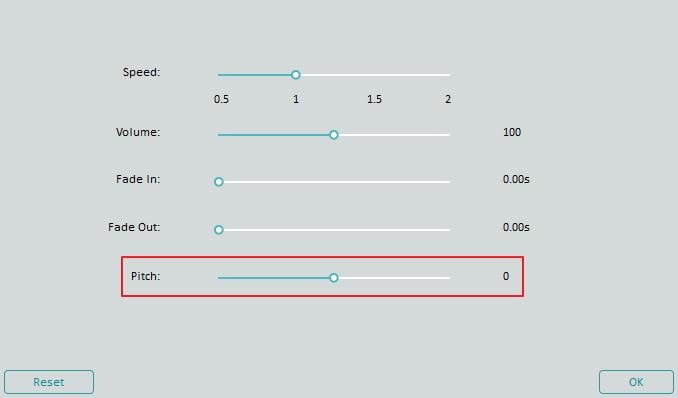
Passo 3: Esportare musica lenta
Quando hai finito l’impostazione della velocità di una canzone, clicca “Crea” e seleziona “Formato”. Dalla lista, scegli MP3 come formato di uscita. Se necessario, cambia anche le impostazioni avanzate. Infine, clicca un altro pulsante “Crea” per esportare un file MP3 nella cartella specificata sul computer.
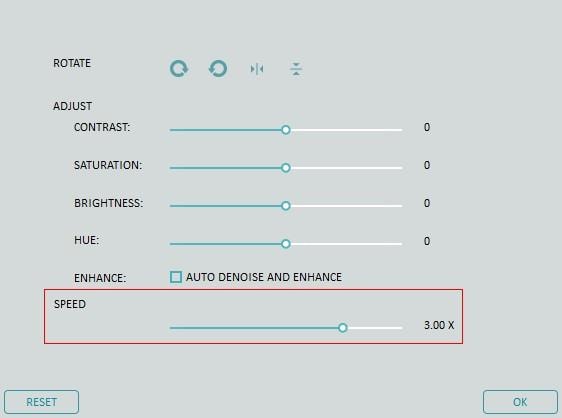
Suggerimenti: È divertente registrare la propria voce con la funzione di voiceover e cambiare la velocità e l’intonazione per ottenere una voce totalmente diversa.
